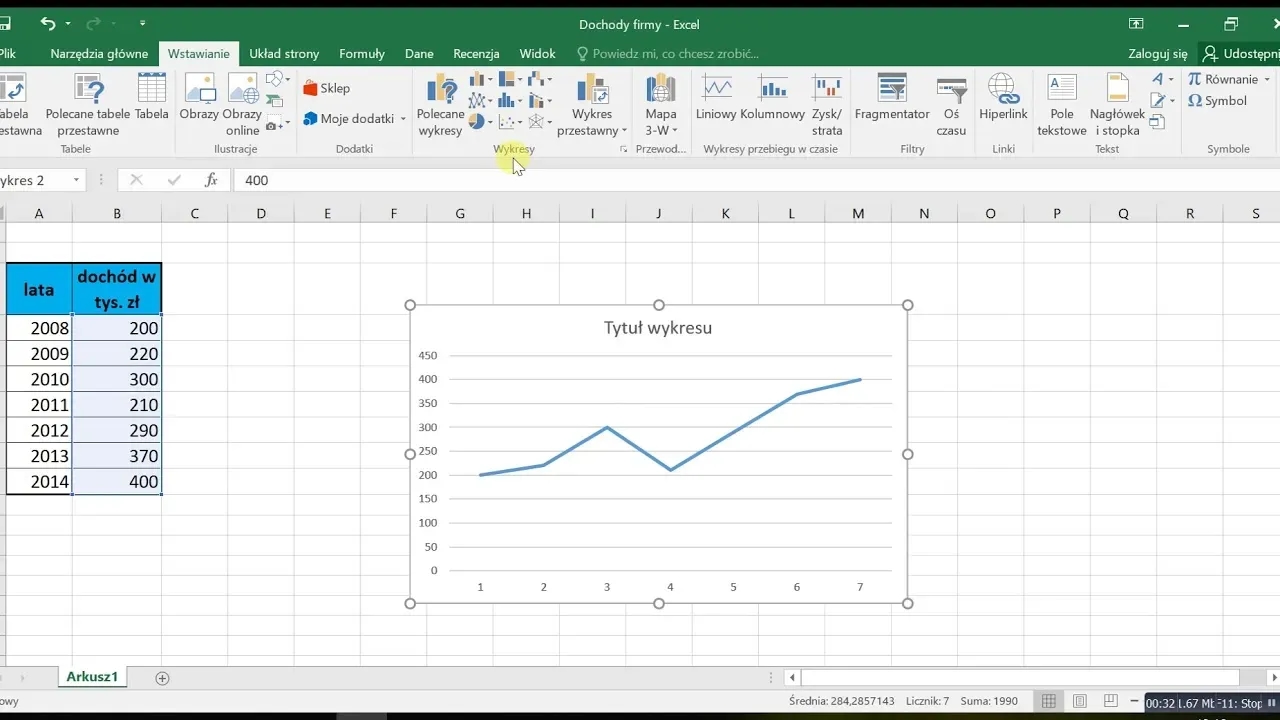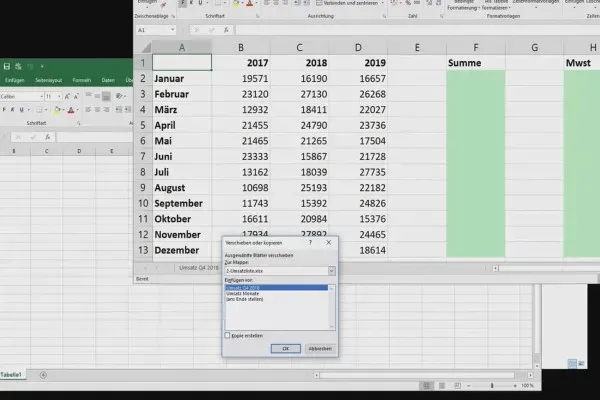Jak skopiować tabelę z Excela do Worda bez problemów i błędów to pytanie, które zadaje sobie wielu użytkowników. Przenoszenie danych między tymi dwoma programami może wydawać się skomplikowane, ale w rzeczywistości jest to prosty proces. Wystarczy kilka kroków, aby skutecznie skopiować tabelę i dostosować jej formatowanie w dokumencie Worda.
W tym artykule przedstawimy, jak prawidłowo zaznaczyć dane w Excelu, użyć funkcji kopiowania i wklejania, a także omówimy różne opcje wklejania w Wordzie. Dzięki tym wskazówkom, przenoszenie tabeli stanie się szybkie i bezproblemowe, co pozwoli Ci zaoszczędzić czas i uniknąć frustracji.
Kluczowe wnioski:- Wybierz odpowiednie dane w Excelu, aby ułatwić kopiowanie.
- Użyj skrótów klawiaturowych Ctrl+C i Ctrl+V do kopiowania i wklejania tabeli.
- W Wordzie dostępne są różne opcje wklejania, które pozwalają na dostosowanie formatowania tabeli.
- Możesz zachować formatowanie źródłowe lub zastosować style docelowe, aby tabela lepiej pasowała do dokumentu.
- W przypadku problemów z wklejaniem, sprawdź, czy tabela została poprawnie skopiowana oraz skorzystaj z opcji „Wklej specjalnie”.
- Po wklejeniu tabeli, dostosuj rozmiary komórek i zastosuj style, aby poprawić jej wygląd.
Jak poprawnie skopiować tabelę z Excela do Worda bez błędów
Poprawne skopiowanie tabeli z Excela do Worda jest kluczowe dla zachowania integralności danych. Aby to zrobić, należy najpierw wybrać odpowiednie dane w Excelu, co pozwala uniknąć błędów podczas transferu. Proces kopiowania i wklejania jest prosty: wystarczy zaznaczyć interesującą nas tabelę, skopiować ją za pomocą skrótów klawiaturowych, a następnie wkleić w dokumencie Word. Użycie funkcji kopiuj-wklej w odpowiedni sposób zapewnia, że wszystkie istotne informacje zostaną przeniesione bez zakłóceń.
Warto pamiętać, że poprawny wybór danych w Excelu to pierwszy krok do sukcesu. Zastosowanie skrótów klawiaturowych, takich jak Ctrl+C do kopiowania i Ctrl+V do wklejania, znacznie przyspiesza ten proces. Dzięki tym prostym krokom można efektywnie przenieść tabelę z Excela do Worda, co jest niezwykle przydatne w pracy biurowej oraz podczas tworzenia dokumentów.
Różne opcje wklejania tabeli w Wordzie dla lepszej edycji
W programie Word dostępnych jest kilka opcji wklejania, które znacząco wpływają na edycję tabeli po przeniesieniu jej z Excela. Każda z tych opcji ma swoje unikalne właściwości, które mogą być przydatne w różnych sytuacjach. Wybór odpowiedniej metody wklejania pozwala na lepsze dopasowanie tabeli do stylu dokumentu oraz zachowanie pożądanej struktury danych. Zrozumienie tych opcji pomoże w efektywnym zarządzaniu wklejanymi danymi.
Podczas wklejania tabeli można zdecydować, czy chcemy zachować formatowanie źródłowe, dostosować je do stylów Worda, czy też wstawić tabelę jako obiekt. Ważne jest, aby przed wklejeniem podjąć świadomą decyzję, która opcja najlepiej odpowiada naszym potrzebom edycyjnym. Dobrze dobrana metoda wklejania sprawi, że praca z dokumentem stanie się bardziej płynna i mniej czasochłonna.
Wklejanie jako zwykły tekst a wklejanie jako obiekt
Wklejanie jako zwykły tekst i jako obiekt to dwie różne metody, które mają swoje zastosowania. Wklejając jako zwykły tekst, dane są przenoszone bez formatowania, co może być przydatne, gdy chcemy, aby tekst dostosował się do stylu dokumentu. Z kolei wklejanie jako obiekt pozwala na zachowanie oryginalnego formatowania tabeli, co jest korzystne, gdy chcemy, aby tabela wyglądała tak samo jak w Excelu. Wybór między tymi dwiema opcjami zależy od celu, jaki chcemy osiągnąć w dokumencie.
Użycie opcji „Wklej specjalnie” dla zachowania formatowania
Opcja „Wklej specjalnie” w Wordzie to potężne narzędzie, które umożliwia wybór sposobu wklejania danych. Aby z niej skorzystać, należy kliknąć prawym przyciskiem myszy w miejscu, gdzie chcemy wkleić tabelę, a następnie wybrać „Wklej specjalnie” z menu kontekstowego. Dzięki tej funkcji możemy wybrać, czy chcemy zachować formatowanie, użyć stylów docelowych, czy też wstawić dane jako link. To elastyczne podejście pozwala na lepsze dopasowanie tabeli do wymagań dokumentu.
| Opcja wklejania | Retencja formatowania | Łatwość edycji |
|---|---|---|
| Zachowaj formatowanie źródłowe | Tak | Umiarkowana |
| Użyj stylów docelowych | Nie | Wysoka |
| Link & Zachowaj formatowanie źródłowe | Tak | Niska |
Czytaj więcej: Excel ile wierszy: poznaj limit i możliwości arkusza kalkulacyjnego
Rozwiązywanie typowych problemów podczas transferu danych
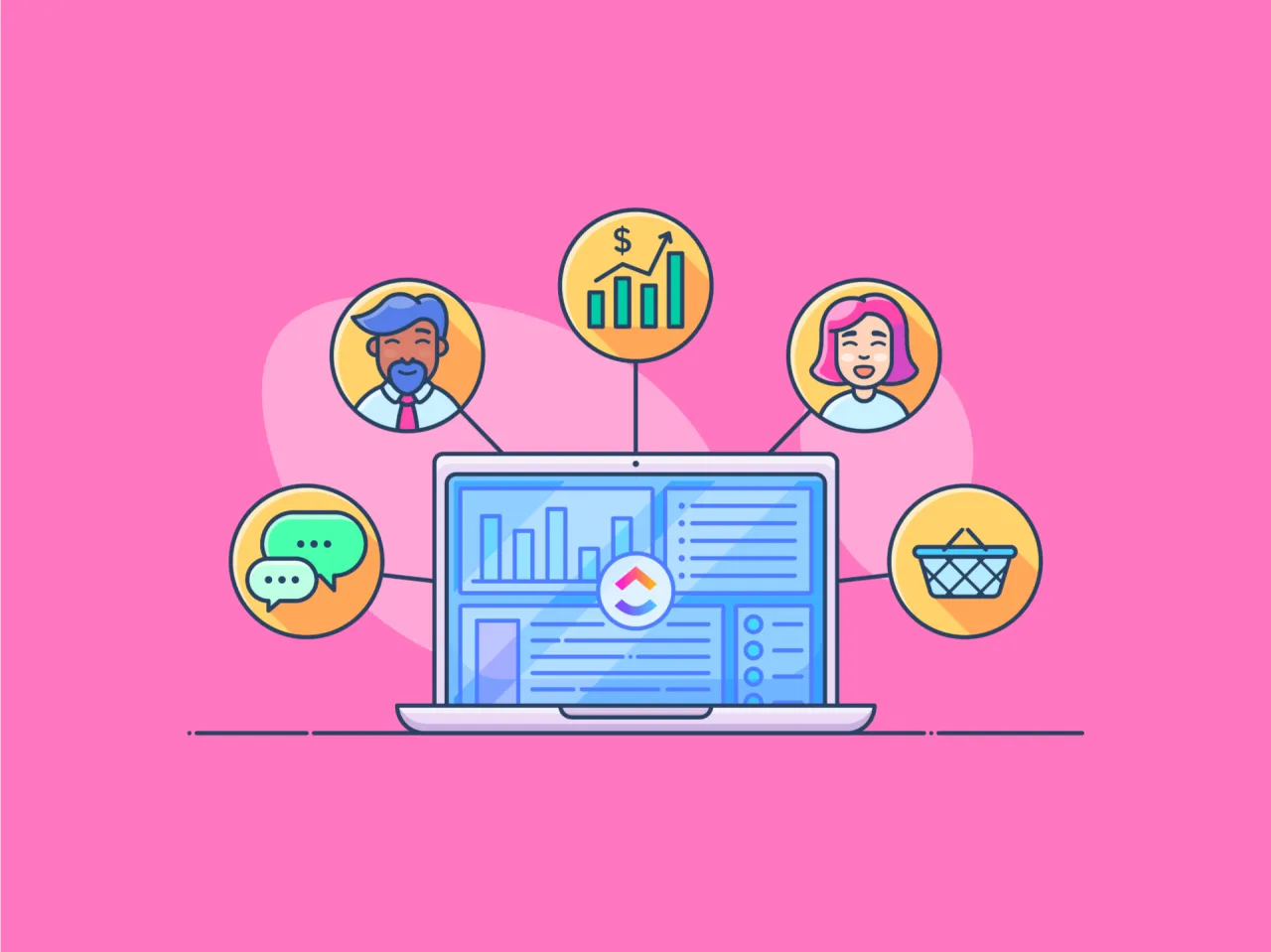
Podczas przenoszenia tabel z Excela do Worda, użytkownicy mogą napotkać różne problemy. Często występujące trudności obejmują błędy w wklejaniu, nieprawidłowe formatowanie lub utratę danych. Zrozumienie tych typowych problemów jest kluczowe, aby skutecznie je rozwiązać i uniknąć frustracji. Warto znać kilka podstawowych kroków, które pomogą w rozwiązaniu problemów podczas transferu danych.
Co zrobić, gdy tabela nie wkleja się poprawnie
Gdy tabela nie wkleja się poprawnie do Worda, warto przeanalizować kilka kroków, które mogą pomóc w rozwiązaniu tego problemu. Po pierwsze, upewnij się, że tabela w Excelu została prawidłowo skopiowana, używając klawiszy Ctrl+C. Następnie, sprawdź, czy kursor w Wordzie znajduje się w odpowiednim miejscu przed wklejeniem. Jeśli tabela nadal nie wkleja się poprawnie, spróbuj użyć opcji „Wklej specjalnie”, aby dostosować sposób wklejania. W przypadku dalszych problemów, warto spróbować ponownie skopiować tabelę, a także zrestartować program Word, co czasami pomaga w rozwiązaniu problemów z wklejaniem.
Jak radzić sobie z utratą formatowania po wklejeniu
Utrata formatowania po wklejeniu tabeli z Excela do Worda to częsty problem, który można zminimalizować dzięki kilku prostym strategiom. Po pierwsze, warto korzystać z opcji stylów w Wordzie, aby dostosować wygląd tabeli do swoich potrzeb. Można również ręcznie dostosować czcionki, kolory i obramowania, aby tabela wyglądała estetycznie. W przypadku bardziej skomplikowanych formatów, zaleca się użycie opcji „Wklej specjalnie”, która pozwala na zachowanie oryginalnego formatowania lub jego dostosowanie do stylów dokumentu.
Wskazówki dotyczące edycji tabeli w Wordzie po wklejeniu
Edycja tabeli w Wordzie po jej wklejeniu jest kluczowa dla uzyskania profesjonalnego wyglądu dokumentu. Po wklejeniu tabeli, warto zwrócić uwagę na jej rozmiar, układ oraz styl. Możliwość dostosowania wysokości wierszy i szerokości kolumn pozwala na lepsze dopasowanie danych do przestrzeni dokumentu. Dodatkowo, korzystanie z różnych stylów tabeli dostępnych w Wordzie może znacząco poprawić estetykę i czytelność tabeli, co jest istotne w przypadku prezentacji danych.
Dostosowywanie rozmiarów komórek i kolumn w Wordzie
Dostosowanie rozmiarów komórek i kolumn w Wordzie jest kluczowe dla uzyskania przejrzystego i estetycznego wyglądu tabeli. Aby to zrobić, można kliknąć i przeciągnąć granice kolumn w górnej części tabeli, co pozwala na szybkie dostosowanie ich szerokości. Alternatywnie, można użyć opcji „Układ” w menu narzędzi tabeli, gdzie dostępne są precyzyjne ustawienia wysokości wierszy oraz szerokości kolumn. Warto również pamiętać o tym, aby nie przesadzać z szerokością kolumn, co mogłoby prowadzić do nieczytelności danych.
Inną techniką jest automatyczne dopasowanie szerokości kolumn do zawartości, co można zrobić, wybierając opcję „Dopasuj do zawartości” w menu. Dzięki temu tabela będzie bardziej uporządkowana, a dane będą lepiej widoczne. W przypadku większych tabel, warto również rozważyć podział na mniejsze sekcje lub zastosowanie przewijania, aby zachować przejrzystość dokumentu.
Zastosowanie stylów tabeli w Wordzie dla lepszej prezentacji
Aby poprawić wizualny wygląd tabeli w Wordzie, warto skorzystać z dostępnych stylów tabeli. Word oferuje wiele predefiniowanych stylów, które można łatwo zastosować, klikając na tabelę i wybierając zakładkę „Projektowanie”. Dzięki temu można szybko zmienić kolorystykę, czcionki oraz obramowania tabeli, co nadaje jej bardziej profesjonalny wygląd.
Wybierając styl tabeli, warto zwrócić uwagę na jego zgodność z ogólnym stylem dokumentu. Można również dostosować wybrany styl, zmieniając poszczególne elementy, takie jak kolor tła wierszy czy styl czcionki. Dobrze dobrany styl nie tylko ułatwia czytanie danych, ale także sprawia, że dokument wygląda bardziej atrakcyjnie.
- Styl „Tabela z cieniowaniem” – dodaje kolorowe tło do wierszy, co ułatwia odczyt danych.
- Styl „Tabela z obramowaniem” – wyraźne granice pomagają w oddzieleniu poszczególnych komórek.
- Styl „Tabela z nagłówkiem” – wyróżnia pierwszy wiersz, co jest przydatne w przypadku dużych zestawień danych.
Zaawansowane techniki edycji tabel w Wordzie dla profesjonalistów
W miarę jak rośnie potrzeba bardziej zaawansowanej prezentacji danych, warto zwrócić uwagę na techniki, które wykraczają poza podstawowe dostosowanie tabel. Jednym z takich podejść jest wykorzystanie funkcji „Tabela przestawna”, która pozwala na dynamiczne analizowanie i prezentowanie danych w sposób bardziej interaktywny. Dzięki temu użytkownicy mogą łatwo zmieniać widok danych, co jest szczególnie przydatne w raportach i analizach, gdzie różne perspektywy mogą ujawnić ukryte informacje.
Kolejnym innowacyjnym rozwiązaniem jest integracja z programami do wizualizacji danych, takimi jak Microsoft Power BI. Po przeniesieniu tabeli z Excela do Worda, można wykorzystać te narzędzia do tworzenia bardziej złożonych wizualizacji, które mogą być osadzone w dokumentach. Tego typu podejście nie tylko zwiększa atrakcyjność wizualną, ale także umożliwia lepsze zrozumienie i interpretację danych przez odbiorców, co jest kluczowe w profesjonalnych prezentacjach.